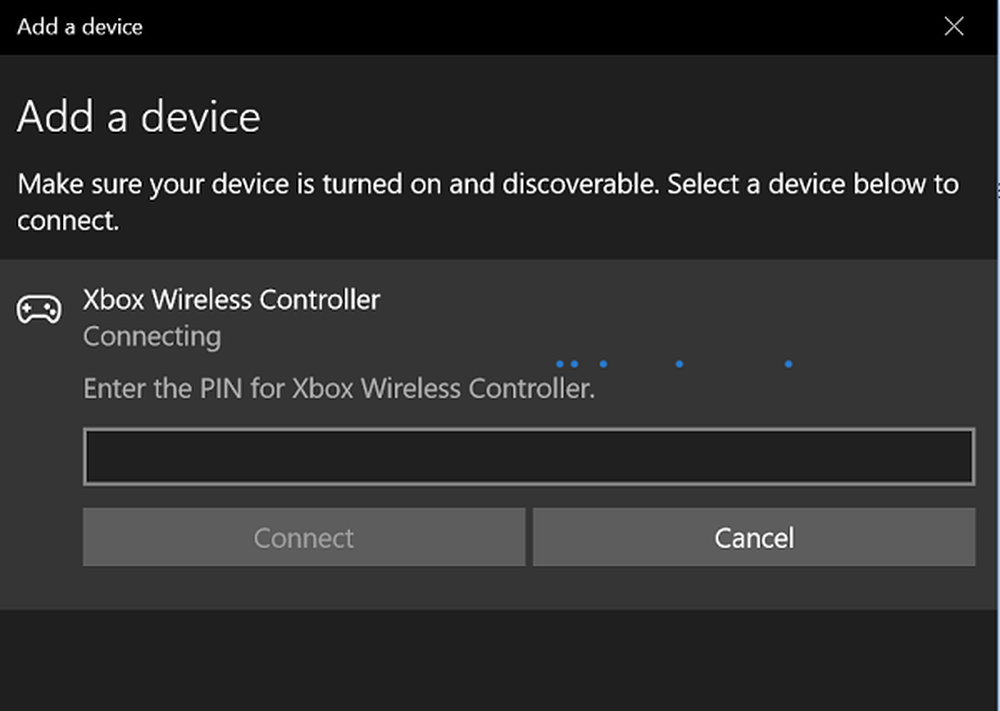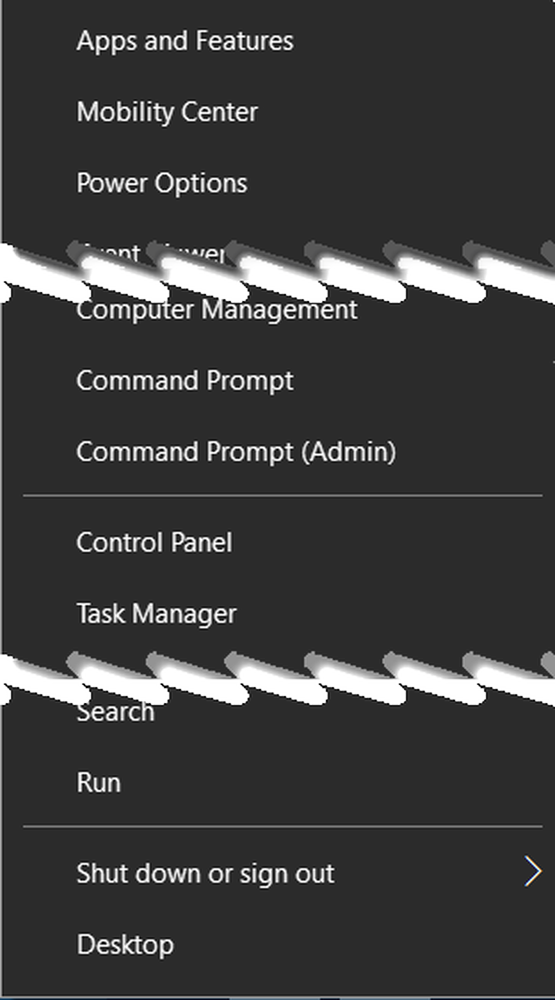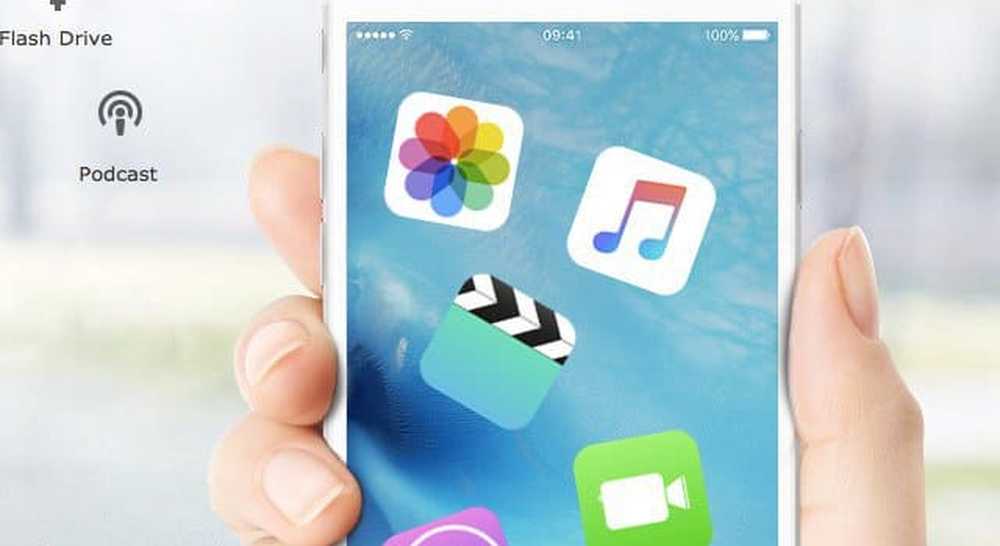Win + X Meny Tangentbordsgenvägar i Windows, kanske du inte hört talas om
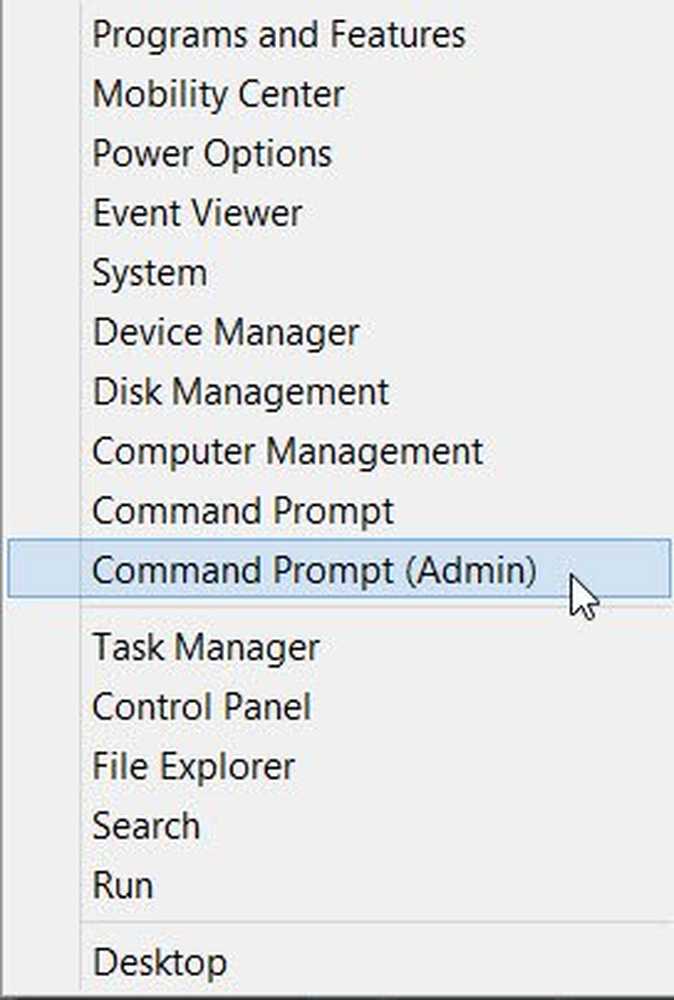
Medan de flesta av oss är bekanta med de vanliga Windows 8-tangentbordsgenvägarna, finns det några användbara Win + X tangentbordsgenvägar också - vilket inte många av oss kanske känner till. Jag listar nedan några användbara Win + X-tangentbordsgenvägar, som jag har kunnat hitta. Alla arbetar på Windows 8.1 - vissa kanske inte fungerar på Windows 10.
Win + X Meny Tangentbordsgenvägar
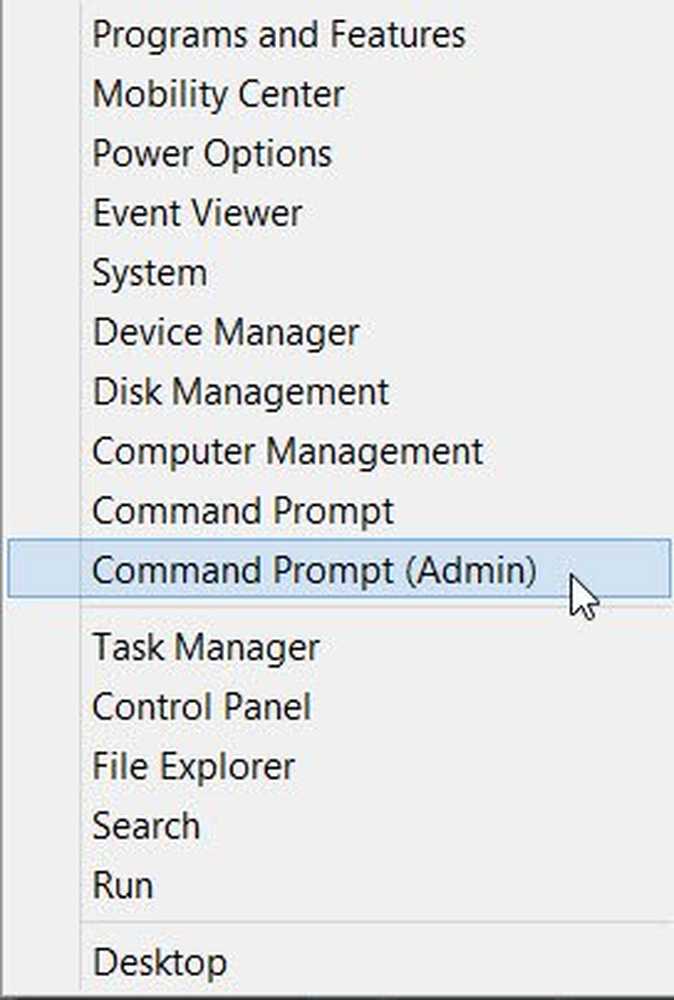
Öppna förhöjd CMD med Win + X-tangentbordsgenväg
Tryck Vinn + X och A Samtidigt öppnas skrivbordet och ett förhöjt kommandotolken. Visst kan du alltid trycka på Win + X eller flytta muspekaren till nedre vänstra hörnet för att öppna WinX-menyn och välj sedan Kommandotolk (Admin) - men med dessa tangenter är det snabbare.
Öppna Datorhantering
Tryck Vinn + X, G och datahanteringsfönstret öppnas.
Öppna sök från skrivbordet
Sammanpressning Vinn + X, S På skrivbordet öppnas Sök i Windows 8.
Öppna Egenskaper för kontrollpanelens system
Om du trycker på Vinn + X, Y, Egenskaper för kontrollpanelens system öppnas.
Brådskande Vinn + X R öppnade körlådan, Vinn + X D öppnade skrivbordet, Vinn + X E öppnade Explorer - det fanns många sådana - men då kan du helt enkelt använda Win + R, Win + D, Wind + D, etc., istället för att öppna samma.
Låt oss veta om du stöter på andra användbara Win + X-tangentbordsgenvägar för Windows.
Se det här inlägget om WinX-menyn inte fungerar i Windows 10.